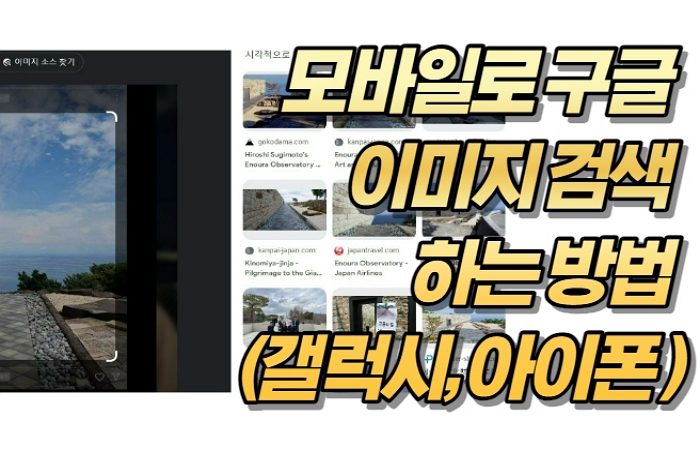구글에는 다양한 기능이 있습니다. 노래를 찾을때 쓰는 음성기능도 있으며, 사진으로 검색을 해볼 수 잇는 구글이미지 검색도 있습니다. PC인 컴퓨터에서는 구글이미지 검색이 아래와 같이 위치하고 있어 사용을 하였지만, 모바일로는 해당 위치에 기능이 보이지가 않습니다.
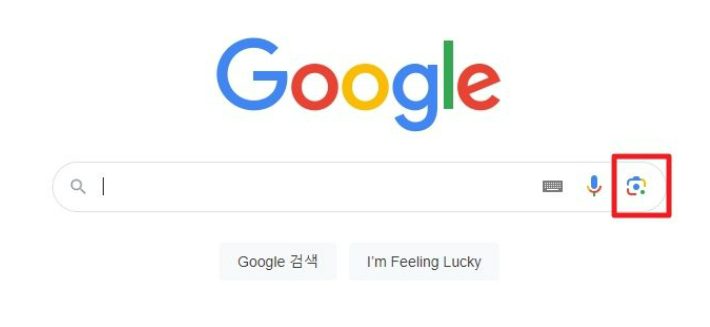
그래서 휴대폰으로 이용을 하는 분들의 경우 구글이미지검색을 이용을 못하는 분들이 많은 것으로 알고 있습니다. 본인이 캡쳐를 한 사진이거나, 아니면 다른사람의 사진을 다운로드 받아서 핸드폰으로 사진 검색을 해볼 수도 있을겁니다.
그럼 해당 기능은 모바일인 아이폰과, 갤럭시에서 어떻게 이용하여볼 수 있을까요? 간단하게 이용하여 볼 수 있으니 아래와 같이 기기별로 따로 설정하연 놓았으니 따라하여 보시기 바랍니다.
해당 글의 목차
갤럭시 안드로이드 구글이미지 검색하기
갤럭시 안드로이드 운영체제의 경우 구글이미지를 검색하기 위해서는 모바일 버전이 아닌 [PC버전] 으로 변경하여 주어야 합니다. PC버전으로 변경하는 방법은 아래와 같이 진행하여 볼 수 있습니다.
1. 삼성인터넷 창을 열어줍니다.
2. 우측 하단 [=] 메뉴를 클릭합니다.
3. 많은 메뉴중 [PC버전] 이라는 항목을 선택 합니다. 선택을 하면 인터넷창이 PC버전으로 변경이 됩니다.
4. 그리고 다시 구글로 들어가시면 아래와 같이 사진을 선택하는 곳이 보입니다.
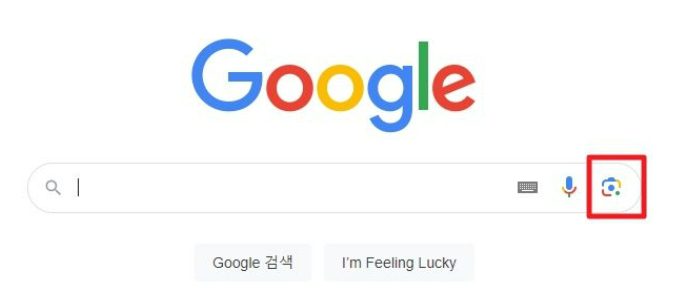
5. 아래와 같이 [파일업로드] 항목을 클릭합니다.
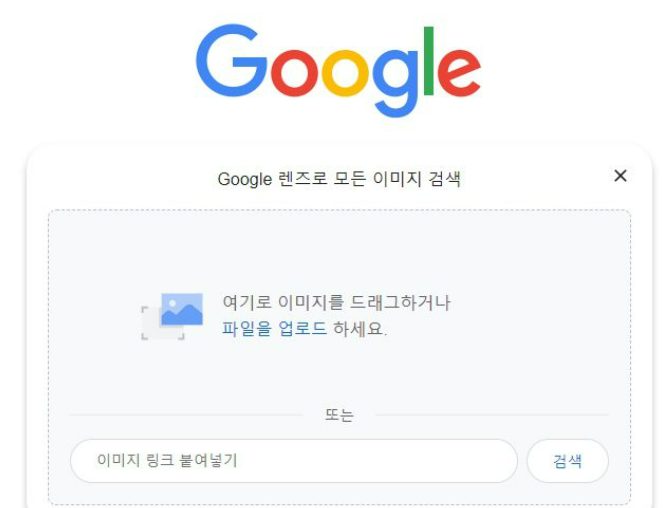
6. 원하는 이미지나 사진을 갤러리에서 선택을 합니다. 그리고 원하는 칸에 맞추어 주시면 아래의 이미지 우측과 같이 검색결과가 나오게 됩니다.
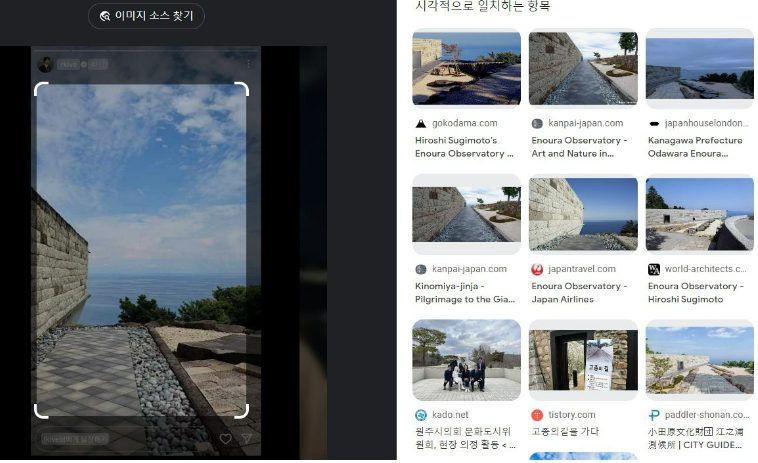
아이폰 구글이미지 검색하기
아이폰도 마찬가지로 안드로이드 처럼 PC버전으로 변경을 해야만 합니다. 하지만 아이폰의 경우 조금 다른 방식으로 설정을 해야되니 참고하여 보시기 바랍니다.
1. 사파리 브라우저를 열어줍니다.
2. 주소장 왼쪽에 있는 [가가] 라는 항목을 클릭합니다.
3. [데스크탑 웹사이트 요청] 이라는 항목을 클릭하시면 모바일을 운영하면 한동안 PC버전으로 진행 됩니다.
4. 그리고 다시 구글로 들어가시면 아래와 같이 사진을 선택하는 곳이 보입니다.
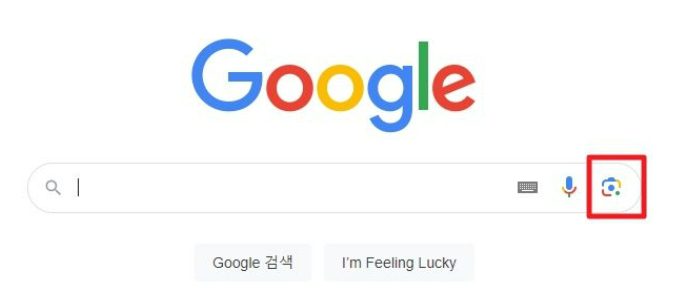
5. 아래와 같이 [파일업로드] 항목을 클릭합니다.
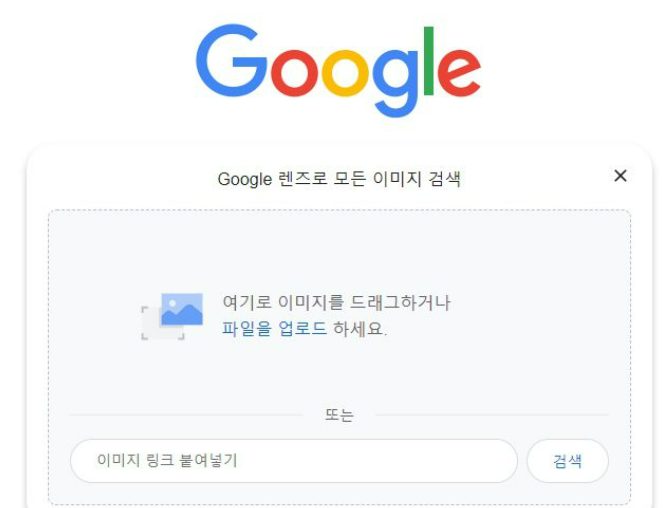
6. 원하는 이미지나 사진을 갤러리에서 선택을 합니다. 그리고 원하는 칸에 맞추어 주시면 아래의 이미지 우측과 같이 검색결과가 나오게 됩니다.
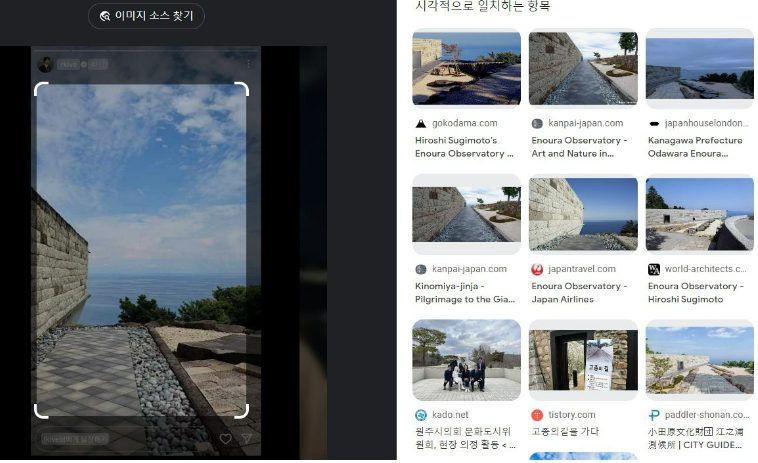
PC버전으로만 셋팅을 해주시면 구글이미지 검색을 하는 방법은 똑같이 진행하여 볼 수 있습니다. 간단하게 구글이미지로 서치하여 검색하여 보시기 바랍니다.
**그리고 인터넷 창을 원래대로 모바일로 돌리고 싶다고 한다면, 해당 기기에 맞게 위에 설명드린대로 그대로 똑같이 들어가서 클릭하여 주시면 됩니다.
구글이미지 갤럭시와 아이폰에서 설정하는 방법에 대해 설명을 드려보앗습니다.
관련 글
- 구글포토 사용법 (사진백업, 편집, 사진압축하기) 용량 확보하기
- 구글 바드 사용방법, 누구나 이용가능 챗GPT랑 차이는?
- 구글 성인인증없이 검색하는 방법 초간단!
- 구글문서 음성 마이크 안될때 해결 방법
- 구글 드라이브 이미지 텍스트 추출(OCR) 하는 방법